Scalaの開発環境構築したのでまとめてみました。
環境
OS: MacOS 10.9.5
Scala ver. : 2.11.10
Scala Framework: Play2
- Java, Homebrewはすでに入っているものとします。
Scalaインストール
$ brew install scala
とすると、/usr/local/Cellar/scala/2.11.10 というディレクトリができます。(バージョンはそのときによって異なります)
次にパスの設定をします。
$ export SCALA_PATH=/usr/local/Cellar/scala/2.11.0
$ export PATH=$PATH:$SCALA_HOME/bin
としてあげて、
$ scala -version
を入力して
Scala code runner version 2.11.0 -- Copyright 2002-2013, LAMP/EPFL
と出れば成功です。
これでScala実行環境ができました。
また、
$ scala
と入力すると対話型コンソールが使用できます。試しにhello worldを出力してみましょう。
scala> println("hello world")
hello world
scala> :quit
で抜けることができます。これだけでscala実行環境の確認はできますが、scalaファイルを作成し、コンパイルして、実行してみようと思います。
任意のディレクトリにHelloWorld.scalaというファイルを作成し、以下を記述します。
object HelloWorld extends App{
println("hello world");
}
上記ファイルを保存し、
$ scalac HelloWorld.scala
でコンパイルして実行すると
$ scala HelloWorld
hello world
と表示されます ^_^
Playフレームワーク
scala実行環境ができたのでscalaフレームワークのPlayをインストールしていきます。
Playフレームワークはここでダウンロードします。とりあえず2.2.6を落としてみました。
解凍し、パスを設定します。
$ export PLAY_PATH=/path/to/play-2.2.6
$ export PATH=$PATH:$PLAY_PATH
これでplayコマンドが使用できます。
$ play
Getting com.typesafe.play console_2.10 2.2.6 ...
...
...
これでPlayフレームワークのインストールは完了です。
プロジェクト作成
プロジェクトを作成するには
$ play new プロジェクト名
を入力します。作成されたプロジェクトディレクトリに移動し、
$ play
と入力すると、そのディレクトリにあるプロジェクトが現在使用中のplayプロジェクトとしてセットされます。そして
$ run
を入力するとローカルサーバが起動します。
ブラウザでhttp://localhost:9000/ にアクセスすると
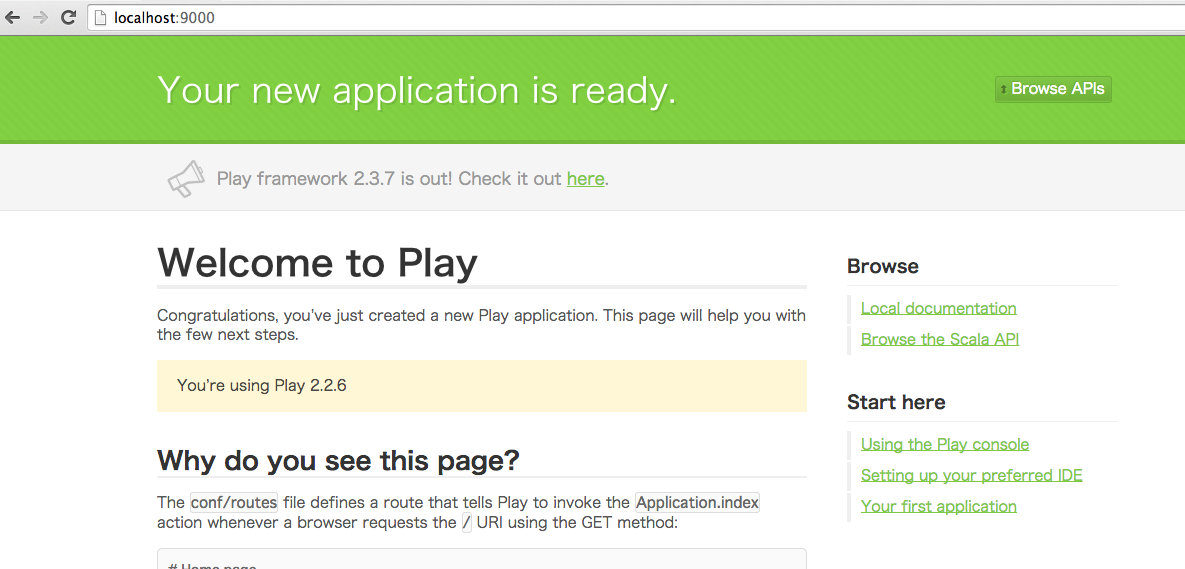
のページに行くことができます。
以上、簡単ではありますが、scalaインストールからPlay導入までのまとめでした。最後までお読みいただきありがとうございました。